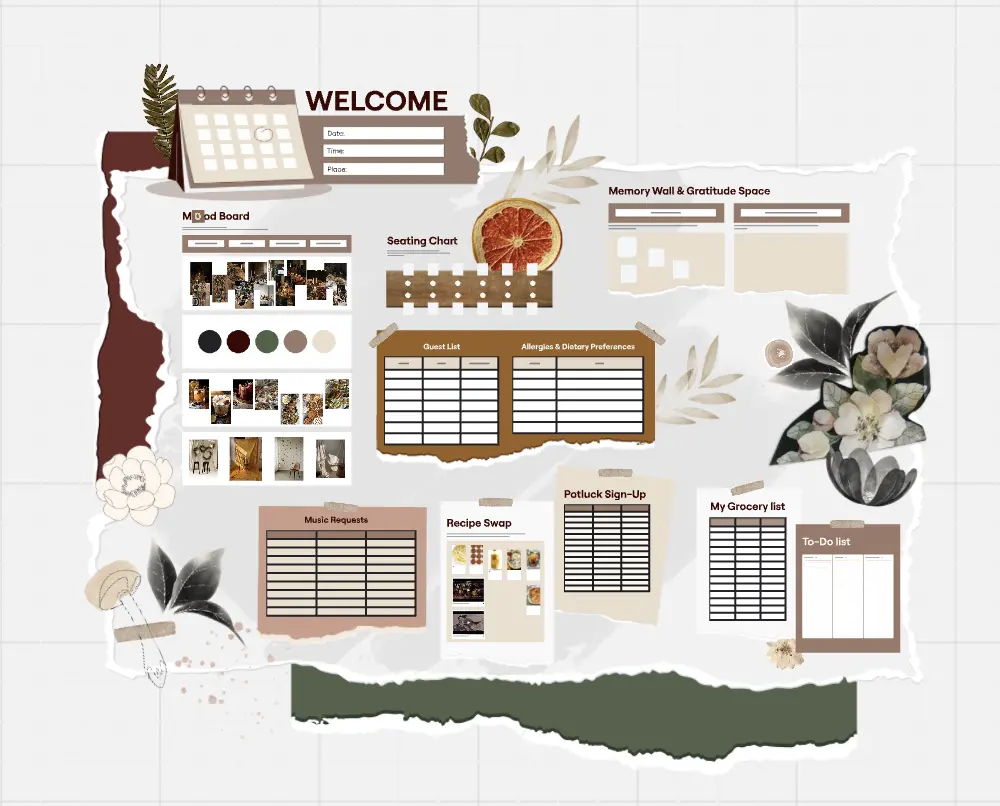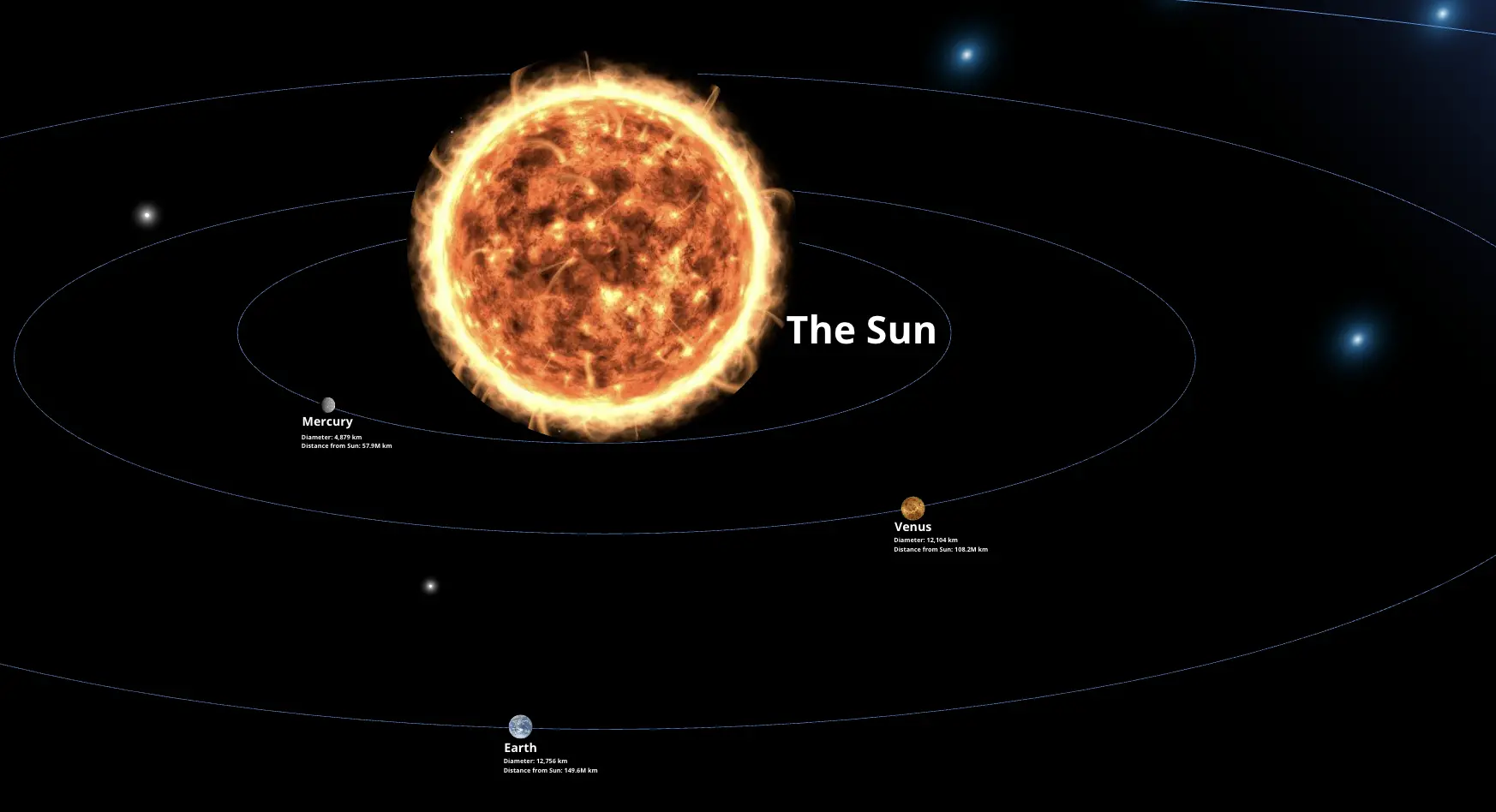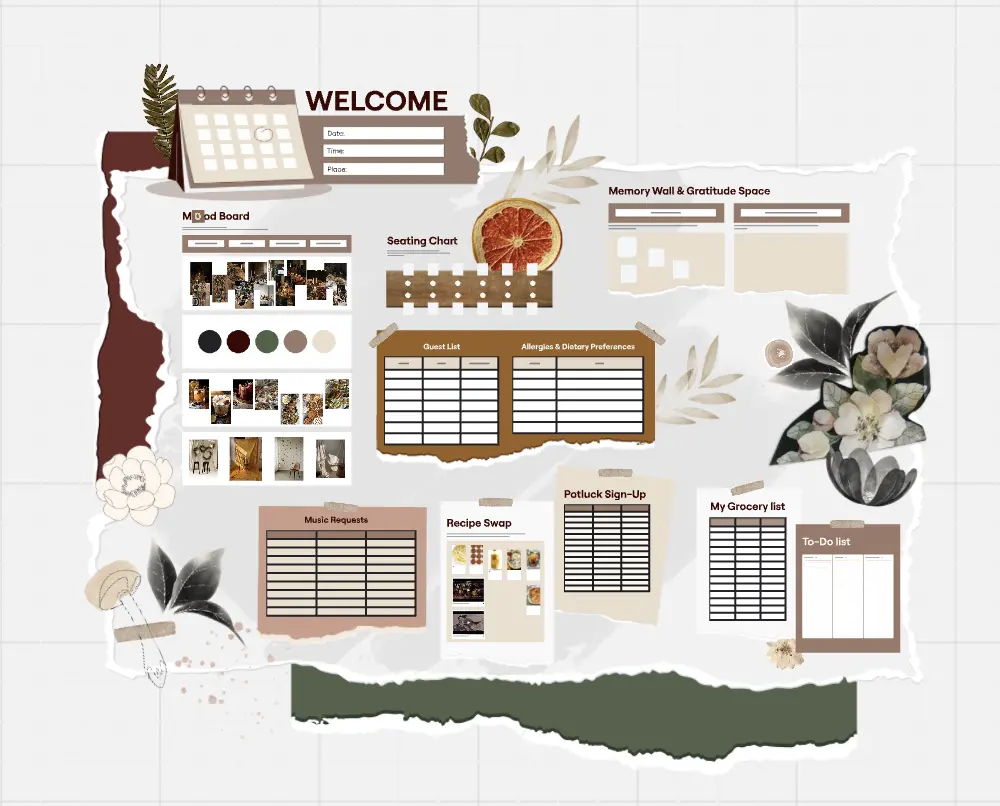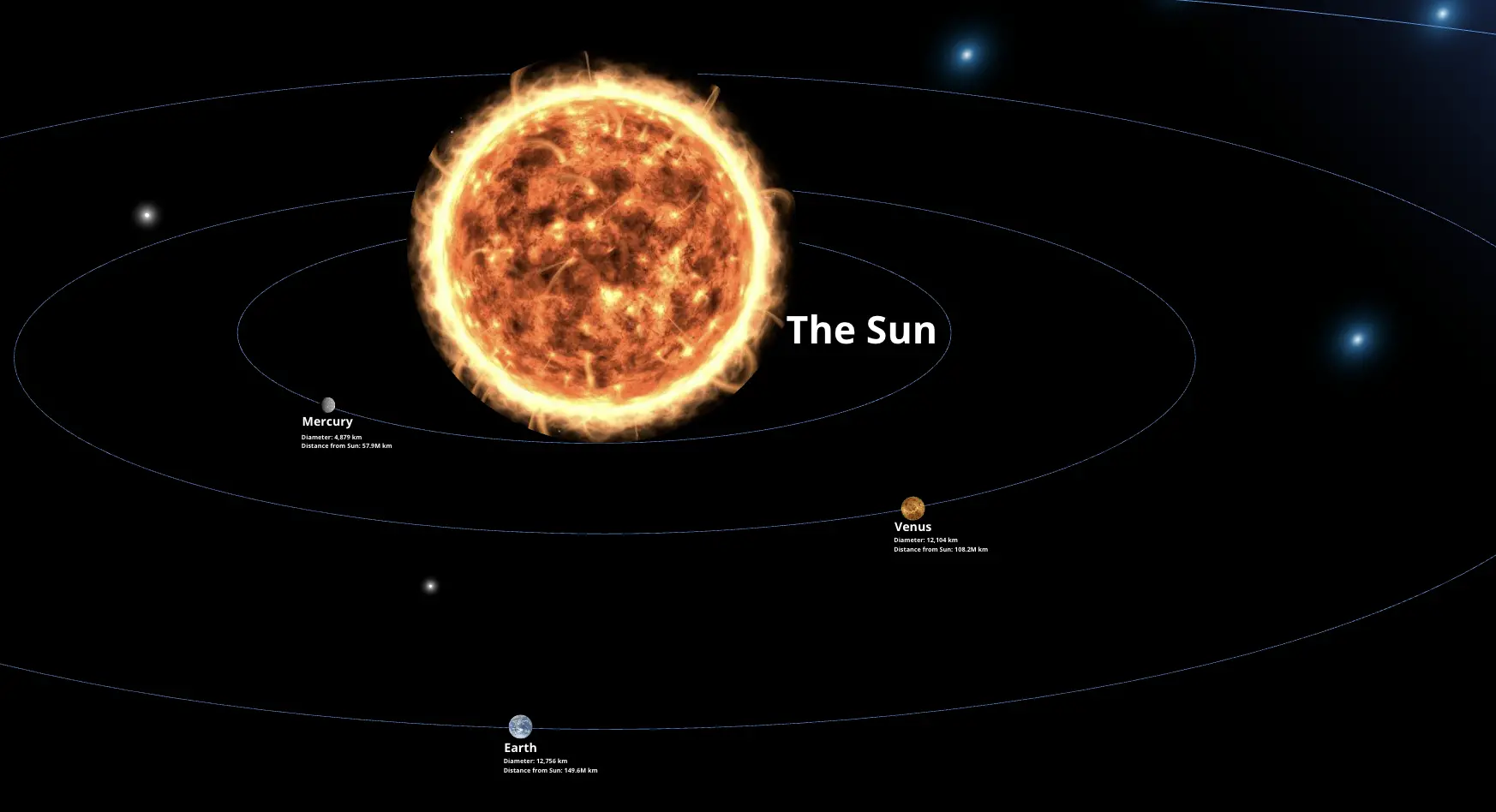Traduzido com Miro AI
Este modelo de fatura foi criado para ajudar freelancers, consultores ou proprietários de pequenas empresas a simplificar o processo de faturamento ao gerenciar seu negócio na Miro. Você pode adicioná-lo diretamente aos seus boards da Miro ou exportá-lo para PDF, se necessário.
Como usar o Modelo de fatura
Siga as instruções passo a passo abaixo para criar uma fatura usando este modelo simples:
Passo 1: Preencha as informações do seu negócio
Comece inserindo as informações do seu negócio na parte superior da fatura. Inclua o nome da sua empresa, endereço, detalhes de contato e logotipo (opcional). Essas informações adicionam um toque profissional e ajudam seus clientes a identificar sua fatura facilmente.
Passo 2: Adicione os dados do cliente
Na seção "FATURADO PARA", insira o nome do cliente, número de contato e endereço. Verifique a precisão dessas informações para garantir uma comunicação eficaz e a entrega correta da fatura.
Passo 3: Insira os detalhes da fatura
Preencha os detalhes da fatura, incluindo o número e a data da fatura. O número da fatura ajuda no acompanhamento das faturas, enquanto a data indica quando ela foi emitida.
Passo 4: Especifique os termos de pagamento
Declare claramente os termos de pagamento, como a data de vencimento e os métodos de pagamento aceitos. Essas informações garantem clareza e evitam confusões sobre as expectativas de pagamento.
Passo 5: Detalhe produtos ou serviços
Liste os produtos ou serviços fornecidos ao cliente, juntamente com suas respectivas quantidades, taxas e subtotal. Esta seção permite fornecer um detalhamento claro dos valores cobrados.
Passo 6: Calcule impostos e o valor total
Se aplicável, calcule os impostos com base na alíquota especificada no modelo para obter o valor total final.
Passo 7: Forneça informações de pagamento
Na seção "Informações de Pagamento", especifique seu método de pagamento preferido e inclua os detalhes relevantes, como nome do banco, titular da conta e número da conta. Além disso, mencione o prazo de pagamento para garantir um processamento ágil.
Passo 8: Personalize e exporte
Sinta-se à vontade para personalizar ainda mais o modelo para alinhar com as diretrizes da sua marca. Quando estiver satisfeito com a fatura, siga estas etapas para exportá-la como PDF:
Clique com o botão direito no quadro que contém a fatura.
Selecione os três pontos na barra de ferramentas.
Escolha "Exportar para PDF".
Dica: Personalize o título do quadro para corresponder ao nome do documento exportado, se necessário. Espero que este modelo seja uma boa adição aos seus fluxos de trabalho na Miro — aproveite!